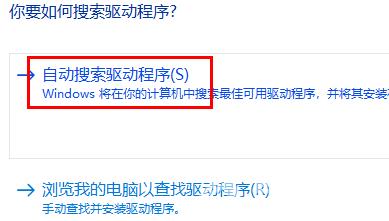现在win10系统已经是主流的操作系统了,也被广泛的用于办公,不少用户都会连接打印机使用,但是在运行过程中出现了脱机的问题,那么win10电脑打印机脱机了怎么恢复?接下来自由互
现在win10系统已经是主流的操作系统了,也被广泛的用于办公,不少用户都会连接打印机使用,但是在运行过程中出现了脱机的问题,那么win10电脑打印机脱机了怎么恢复?接下来自由互联小编就来和大伙分享一下详细的解决步骤,一起来看看具体操作吧。
打印机脱机了怎么恢复:
出现脱机立马检查一下自己的连接数据线是不是有问题,有条件的话可以换一根尝试一下。
要是数据线没什么问题,可以通过以下几种方法来进行解决。
方法一:
1、首先打开电脑的控制面板。
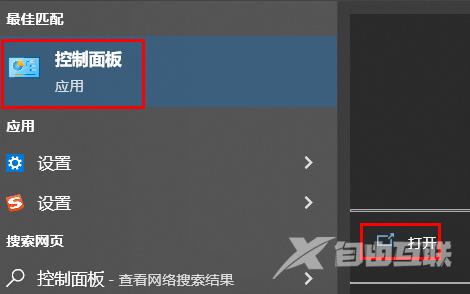
2、然后在硬件和声音下面点击查看设备和打印机。
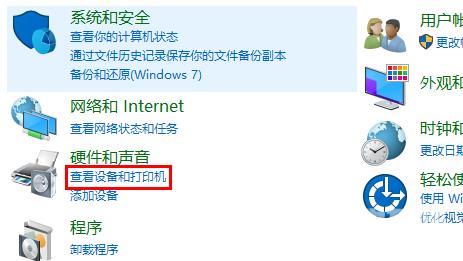
3、右击你的打印机,选择删除设备。
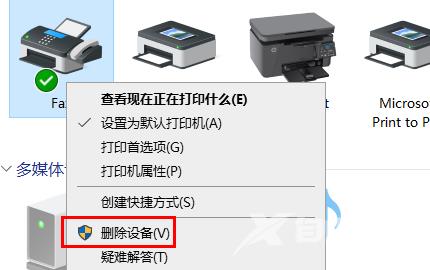
4、点击是将其删除。
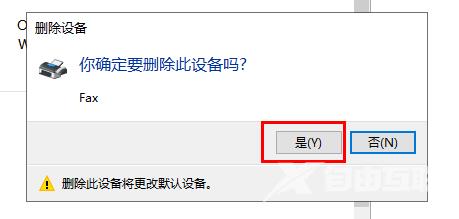
5、再去点击上方的添加打印机。
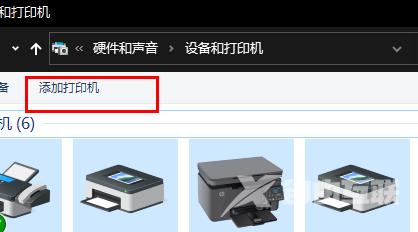
6、点击下方我所需的打印机未列出。
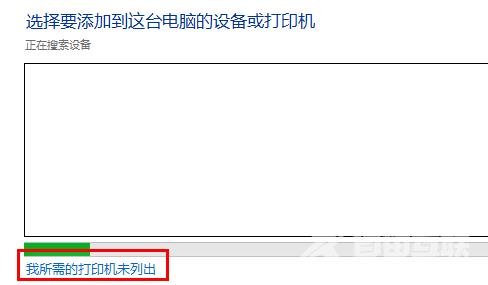
7、勾选按名称选择共享打印机,再去点击浏览。
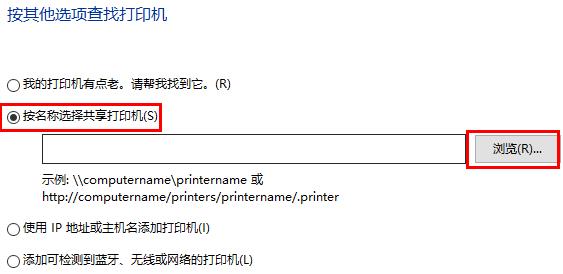
8、此时可以去双击选择你的打印机连接电脑,在点击打印机。
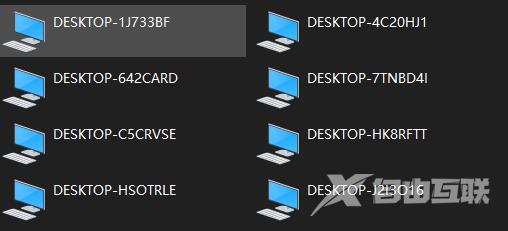
9、最后点击下一步,再去点击完成,即可解决脱机问题。
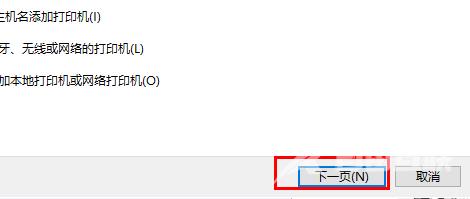
方法二:
1、首先看看打印机的有没有打开,不确定的话可以按几次电源键等信号灯闪烁再使用。
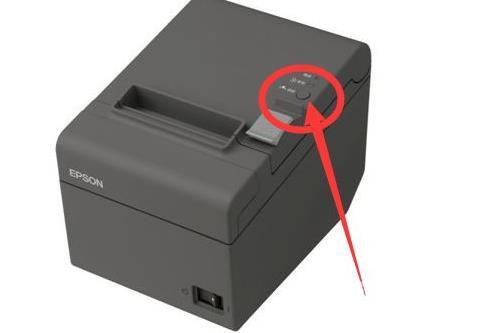
2、正常启动之后,点击右下角打印图标打开打印选项。
3、接着点击左上角的打印机选择脱机使用打印机。
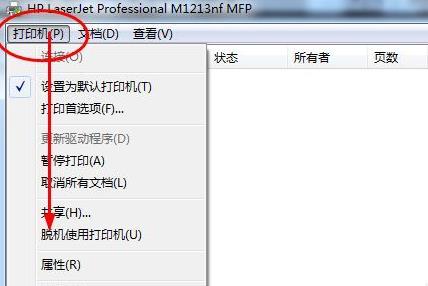
4、也可以点击下面的取消所有文档。
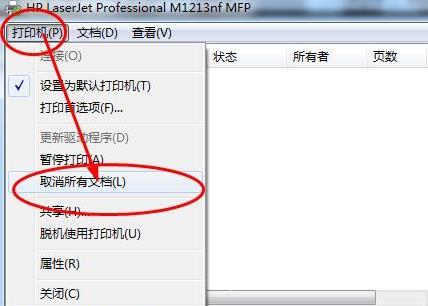
5、然后点击上面的打印服务器属性。
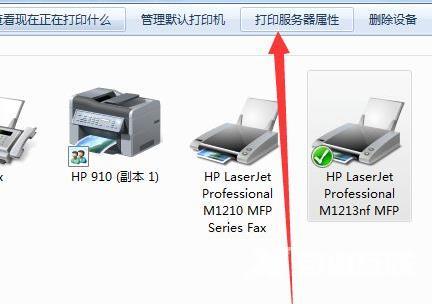
6、随后选择更新驱动程序即可。
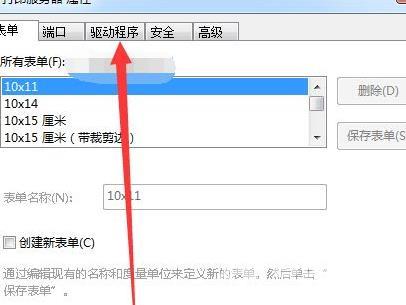
7、如果还是不行,可以看看数据线有没有损坏,条件足够可以换一根试试。

方法三:
1、首先右击左下角的开始,选择设备管理器。
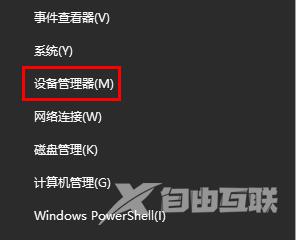
2、之后点击右侧列表中的打印列队。
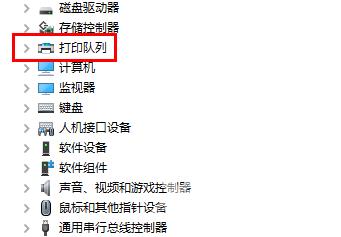
3、在驱动上面右击,点击更新驱动程序。
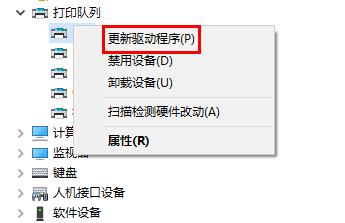
4、最后点击自动搜索驱动程序自动检查更新就好了。